没有系统盘怎么重装系统?没有Win7系统盘两种重装方法
很多用户都知道重装系统需要系统盘,不过很多朋友可能还不知道现在没有系统盘装系统也是超简单的了,下面小编分享下两种没有Win7系统盘的重装方法,当然重装XP或是Win8/Win10系统也可以一样操作,感兴趣的朋友一起来学习一下吧。按步骤操作就可以很快重装好系统了。

Windows7下载
没有系统盘重装系统方法一:需要系统能进哦。1、首先到网上下载一款Win7安装镜像(ISO格式)将下载好的像文件单击右键,选择“解压到D盘”;

Windows7系统盘
2、将下载的ISO系统镜像文件解压到除系统盘(默认C盘)外的其他盘根目录,例:(D:),右键以管理员身份运行“安装系统.exe”;

Windows7重装
3、选择列表中的系统盘(默认C盘),选择“WIN7SP1.GHO”映像文件,点击执行。会提示是否重启,点击是,系统将自动安装。

Windows7飞飞
4、重启后,一般我们都不用选择会自动进入GHOST界面,这时文件会解压到C盘,安装进度条完成后会重启;

Windows7安装系统
5、重启后还是会自动安装的过程,一般还是不用人工干预的;

没有系统盘重装系统方法二:使用一键重装系统软件需要电脑能开起,能联网1、下载飞飞一键重装系统软件到电脑中,进行一键重装,首先进行环境检测,确定电脑是否可以进行系统重装,检测完毕后点击下一步;

2、备份步骤为了保证用户个人资料不丢失,这是一个细心的设置。

3、到达系统选择界面,飞飞一键重装精选了好用的操作系统,选择自己需要安装的操作系统版本、位数,点安装系统;

4、下载系统、飞飞一键重装使用P2P加速,下载几分钟到十几分钟就可完成!(视你的宽带大小)

5、下载完成后,自动重装开始安装系统,如下图,自动将进行安装。

飞飞一键重装系统在使用中都会精确匹配,个性化设置,你不必担心选错系统而开不了机。以上两种重装系统的方法都不需要系统盘,当然,如果电脑都开不起了,系统崩溃了,小编还是建议大家使用U盘安装系统的方法 具体可以查看教程怎么用u盘安装win7系统,u盘安装win7旗舰版步骤
Windows7软件相关内容
-
windows7怎么恢复出厂设置?
windows7怎么恢复出厂设置?相信现在还有很多朋友还在使用Windows7操作系统,但是Win7系统使用久了之后会变慢,出现各种问题那么一些用户就会想要去恢复出厂设置,那么Win7系统要怎么恢复出厂设置呢?下面一起来看看小编分享的知识。首先如果你...2025-10-01 -
华硕笔记本改Win7系统启动不了“无法验证此文件的数字签名”解决方法
现在大多新电脑出厂预装的都是Win10系统,一些用户想要使用Win7,于是会使用U盘装系统的方法改成Win7系统,但是有一些用户反馈华硕笔记本改成Win7启动不了,出现“无法验证此文件的数字签名”,文件名为、windowssystem32winloa...2025-10-01 -
什么是数字签名?win7驱动没有数字签名怎么办?
解决方法: 1、首先点击左下角的开始 - 运行,如图: Windows7数字签名 2、在提示框内输入“gpedit.msc“ ”- 按确定或者回车。打开本地组策略编辑器,如图: Windows7安装 3、在打开的本地组策略编辑器窗口,我们找到:用户配...2025-09-27 -

-

-
Win7搜索功能失效的解决方法
Win7搜索功能十分强大,搜索速度也很快,不过有时我们会遇到Win7搜索功能失效的情况,这主要是由于Win7搜索依赖的服务没有启用或是Win7搜索功能没有打开导致的问题。解决方法一:没有搜索栏无法搜索1、要开始菜单中打开控制面板; Windows7搜...2025-09-27 -
Win7电脑自带截图保存失败修复方法
很多朋友习惯使用Win7自带的截图功能来截屏,默认的截图一般会保存在我的文档下,但是有部分用户反馈在截图时出现了图片保存失败的问题,那么遇到这样的情况要如何解决呢?下面针对这个故障小编分享下修复方法。 Win7截图保存失败修复方法 1、进入系统后双击...2025-10-01 -

-

-
显卡驱动更新失败,显卡驱动安装不成功小编教你怎么解决
Windows7显卡驱动 当出现这一步时,先不要进行任何操作,不要急着安装 Windows7安装 返回到桌面,右键“计算机”,点击“管理” Windows7点击 点击“服务和应用程序”,再点击“服务” Windows7服务 找到“Windows In...2025-09-27



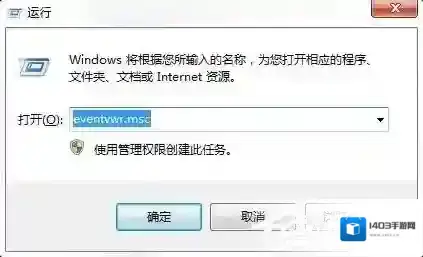

发表回复
评论列表 ( 0条)